2017 Peugeot 301 bluetooth
[x] Cancel search: bluetoothPage 234 of 306
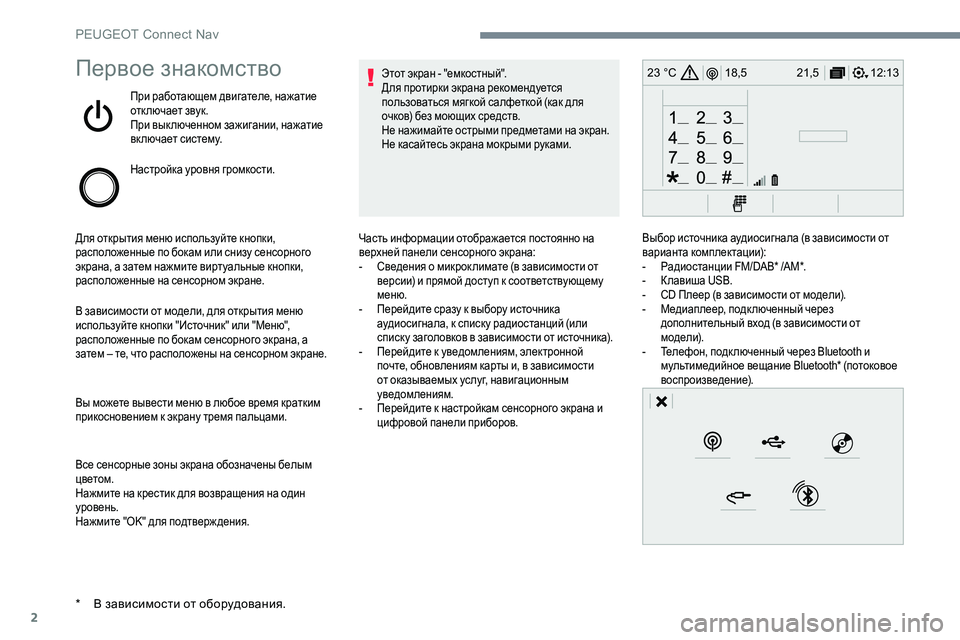
2
12:13
18,5 21,5
23 °CПервое знакомство
При работающем двигателе, нажатие
отк лючает звук.
При вык люченном зажигании, нажатие
включает систему.
Настройка уровня громкости.
Для открытия меню используйте кнопки,
расположенные по бокам или снизу сенсорного
экрана, а затем нажмите виртуальные кнопки,
расположенные на сенсорном экране.
В зависимости от модели, для открытия меню
используйте кнопки "Источник" или "Меню",
расположенные по бокам сенсорного экрана, а
затем – те, что расположены на сенсорном экране.
Вы можете вывести меню в любое время кратким
прикосновением к экрану тремя пальцами.
Все сенсорные зоны экрана обозначены белым
цветом.
Нажмите на крестик для возвращения на один
уровень.
Нажмите "OK" для подтверж дения. Этот экран - "емкостный".
Для протирки экрана рекомендуется
пользоваться мягкой салфеткой (как для
очков) без моющих средств.
Не нажимайте острыми предметами на экран.
Не касайтесь экрана мокрыми руками.
* В зависимости от оборудования.
Часть информации отображается постоянно на
верхней панели сенсорного экрана:
-
С
ведения о микрок лимате (в зависимости от
версии) и прямой доступ к соответствующему
меню.
-
П
ерейдите сразу к выбору источника
аудиосигнала, к списку радиостанций (или
списку заголовков в зависимости от источника).
-
П
ерейдите к уведомлениям, электронной
почте, обновлениям карты и, в зависимости
от оказываемых услуг, навигационным
уведомлениям.
-
П
ерейдите к настройкам сенсорного экрана и
цифровой панели приборов. Выбор источника аудиосигнала (в зависимости от
варианта комплектации):
-
Р
адиостанции FM/DAB* /AM*.
-
К
лавиша USB.
-
C
D Плеер (в зависимости от модели).
-
М
едиаплеер, подключенный через
дополнительный вход (в зависимости от
модели).
-
Т
елефон, подк люченный через Bluetooth и
мультимедийное вещание Bluetooth* (потоковое
воспроизведение).
P
Page 236 of 306

4
FM/87.5 MHz
87.5MHz
12:13
18,5 21,5
23 °C
12:13
18,5 21,5
23 °C
12:13
18,5 21,5
23 °C
21,518,5
12:1323 °C
Меню
В зависимости от модели/в зависимости от версии
Кондиционирование воздуха
Управляйте различными параметрами
температуры и направления воздуха.
Подключенный навигатор
или Введите настройки навигации и
выберите пункт назначения.
Пользуйтесь услугами в реальном
времени, доступными в зависимости от
устройства.
Приложения
или Некоторые приложения смартфона
можно открывать через CarPlay
®,
MirrorLinkTM или Android Auto.
Проверьте состояние подк лючения к
Bluetooth
® и Wi-Fi.
Радио Медиа
или Выберите источник аудиосигнала,
радиостанцию, просмотр фотографий.
PEUGEOT Connect Nav
Page 237 of 306
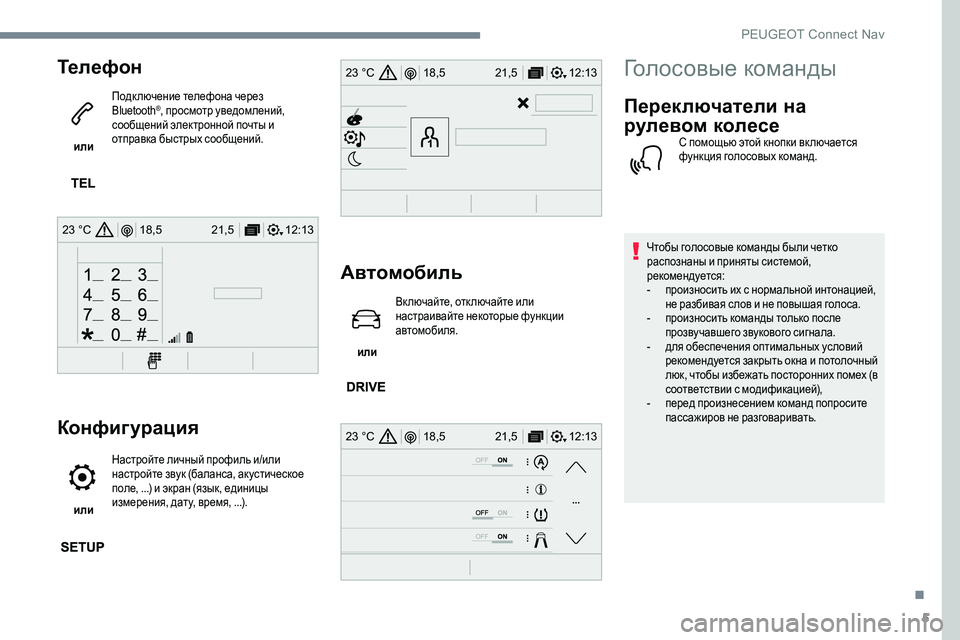
5
12:13
18,5 21,5
23 °C
12:13
18,5 21,5
23 °C
12:13
18,5 21,5
23 °C
Телефон
или Подк лючение телефона через
Bluetooth
®, просмотр уведомлений,
сообщений электронной почты и
отправка быстрых сообщений.
Конфигурация
или Настройте личный профиль и/или
настройте звук (баланса, акустическое
поле, ...) и экран (язык, единицы
измерения, дату, время, ...).
Автомобиль
или Включайте, отключайте или
настраивайте некоторые функции
автомобиля.
Голосовые команды
Переключатели на
рулевом колесе
С помощью этой кнопки вк лючается
функция голосовых команд.
Чтобы голосовые команды были четко
распознаны и приняты системой,
рекомендуется:
-
п
роизносить их с нормальной интонацией,
не разбивая слов и не повышая голоса.
-
п
роизносить команды только после
прозвучавшего звукового сигнала.
-
д
ля обеспечения оптимальных условий
рекомендуется закрыть окна и потолочный
люк, чтобы избежать посторонних помех (в
соответствии с модификацией),
-
п
еред произнесением команд попросите
пассажиров не разговаривать.
.
PEUGEOT Connect Nav
Page 241 of 306
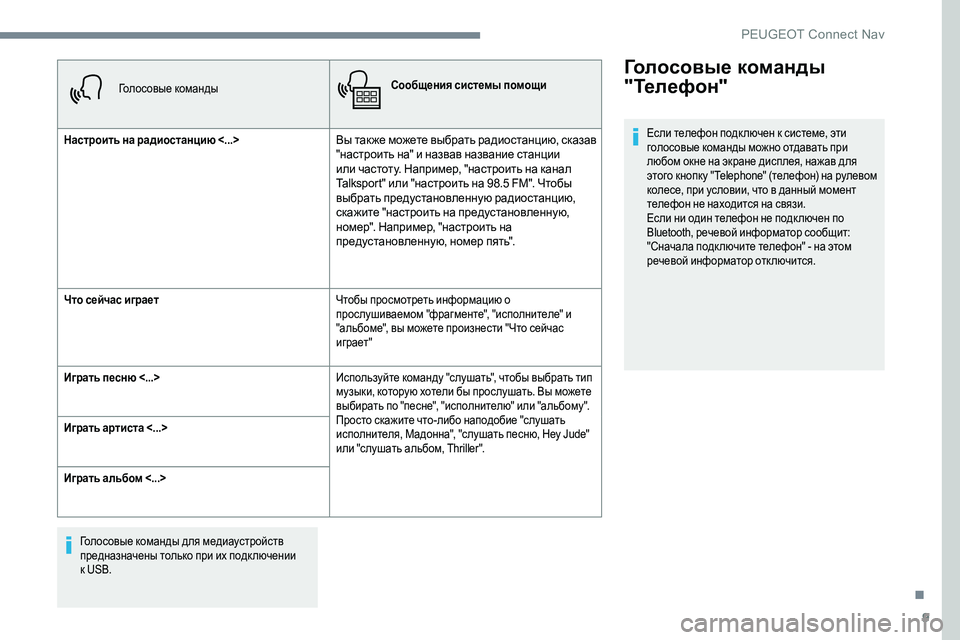
9
Голосовые командыСообщения системы помощи
Настроить на радиостанцию <...>
Вы также можете выбрать радиостанцию, сказав
"настроить на" и назвав название станции
или частоту. Например, "настроить на канал
Talksport" или "настроить на 98.5 FM". Чтобы
выбрать предустановленную радиостанцию,
скажите "настроить на предустановленную,
номер". Например, "настроить на
предустановленную, номер пять".
Что сейчас играет Чтобы просмотреть информацию о
прослушиваемом "фрагменте", "исполнителе" и
"альбоме", вы можете произнести "Что сейчас
играет"
Играть песню <...> Используйте команду "слушать", чтобы выбрать тип
музыки, которую хотели бы прослушать. Вы можете
выбирать по "песне", "исполнителю" или "альбому".
Просто скажите что-либо наподобие "слушать
исполнителя, Мадонна", "слушать песню, Hey Jude"
или "слушать альбом, Thriller".
Играть артиста <...>
Играть альбом <...>
Голосовые команды для медиаустройств
предназначены только при их подк лючении
к USB.
Голосовые команды
"Телефон"
Если телефон подк лючен к системе, эти
голосовые команды можно отдавать при
любом окне на экране дисплея, нажав для
этого кнопку "Telephone" (телефон) на рулевом
колесе, при условии, что в данный момент
телефон не находится на связи.
Если ни один телефон не подк лючен по
Bluetooth, речевой информатор сообщит:
"Сначала подк лючите телефон" - на этом
речевой информатор отключится.
.
P
Page 242 of 306
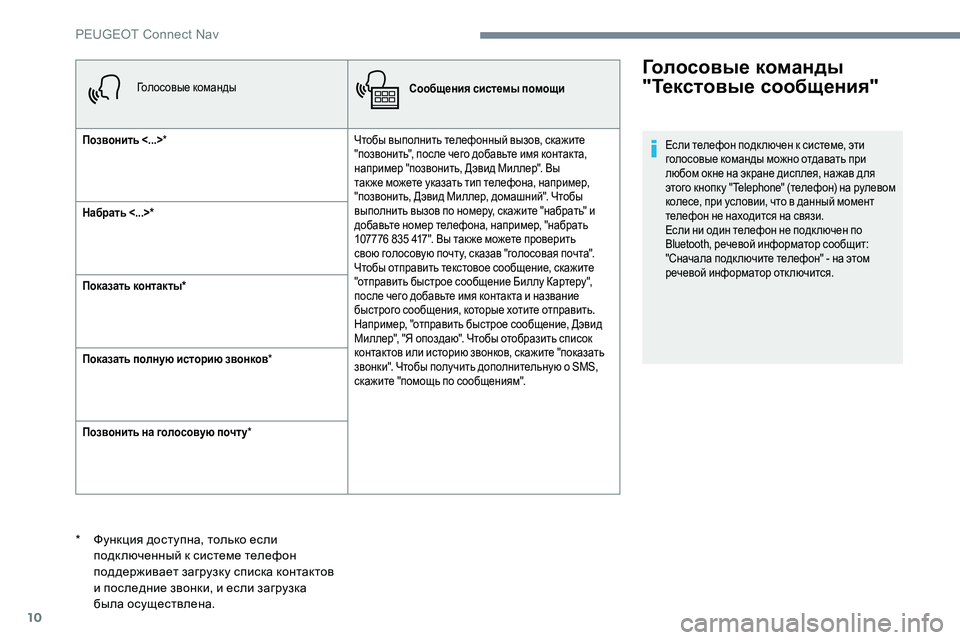
10
Голосовые командыСообщения системы помощи
Позвонить <...> * Чтобы выполнить телефонный вызов, скажите
"позвонить", после чего добавьте имя контакта,
например "позвонить, Дэвид Миллер". Вы
так же можете указать тип телефона, например,
"позвонить, Дэвид Миллер, домашний". Чтобы
выполнить вызов по номеру, скажите "набрать" и
добавьте номер телефона, например, "набрать
107776 835 417". Вы так же можете проверить
свою голосовую почту, сказав "голосовая почта".
Чтобы отправить текстовое сообщение, скажите
"отправить быстрое сообщение Биллу Картеру",
после чего добавьте имя контакта и название
быстрого сообщения, которые хотите отправить.
Например, "отправить быстрое сообщение, Дэвид
Миллер", "Я опоздаю". Чтобы отобразить список
контактов или историю звонков, скажите "показать
звонки". Чтобы получить дополнительную о SMS,
скажите "помощь по сообщениям".
Набрать <...>*
Показать контакты*
Показать полную историю звонков
*
Позвонить на голосовую почт у *
Голосовые команды
"Текстовые сообщения"
* Функция доступна, только если
подк люченный к системе телефон
поддерживает загрузку списка контактов
и последние звонки, и если загрузка
была осуществлена.
Если телефон подк лючен к системе, эти
голосовые команды можно отдавать при
любом окне на экране дисплея, нажав для
этого кнопку "Telephone" (телефон) на рулевом
колесе, при условии, что в данный момент
телефон не находится на связи.
Если ни один телефон не подк лючен по
Bluetooth, речевой информатор сообщит:
"Сначала подк лючите телефон" - на этом
речевой информатор отключится.
PEUGEOT Connect Nav
Page 247 of 306
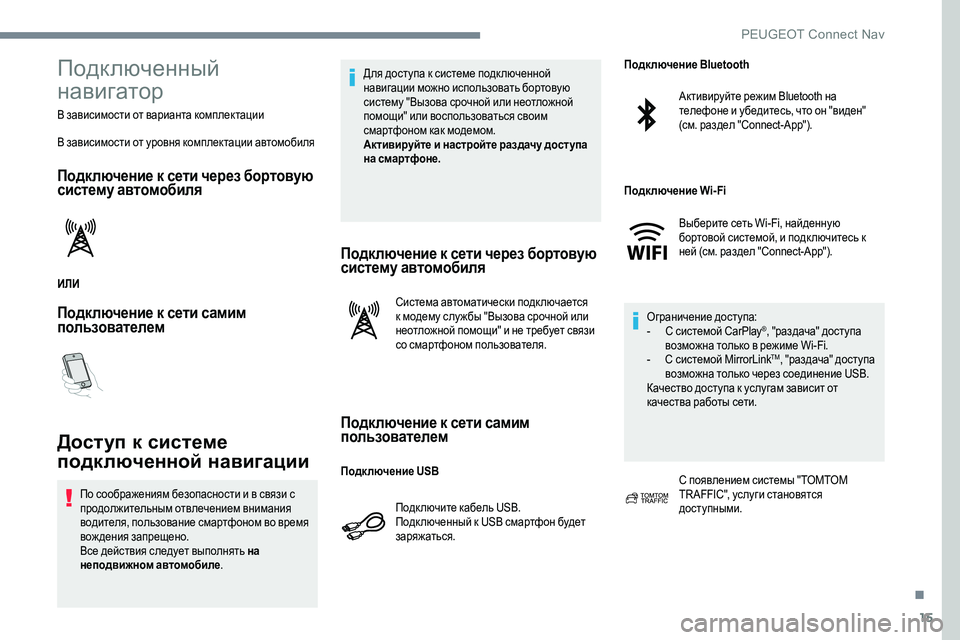
15
Подключенный
навигатор
В зависимости от варианта комплектации
В зависимости от уровня комплектации автомобиля
Подключение к сети через бортовую
систему автомобиля
ИЛИ
Подключение к сети самим
пользователем
Доступ к системе
подключенной навигации
По соображениям безопасности и в связи с
продолжительным отвлечением внимания
водителя, пользование смартфоном во время
вождения запрещено.
Все действия следует выполнять на
неподвижном автомобиле. Для доступа к системе подк люченной
навигации можно использовать бортовую
систему "Вызова срочной или неотложной
помощи" или воспользоваться своим
смартфоном как модемом.
Активируйте и настройте раздачу дост упа
на смартфоне.
Подключение к сети через бортовую
систему автомобиля
Система автоматически подключается
к модему слу жбы "Вызова срочной или
неотложной помощи" и не требует связи
со смартфоном пользователя.
Подключение к сети самим
пользователем
Подк лючите кабель USB.
Подк люченный к USB смартфон будет
заряжаться.
Активируйте режим Bluetooth на
телефоне и убедитесь, что он "виден"
(см. раздел "Connect-App").
Выберите сеть Wi-Fi, найденную
бортовой системой, и подк лючитесь к
ней (см. раздел "Connect-App").
Ограничение доступа:
-
С с
истемой CarPlay
®, "раздача" доступа
возможна только в режиме Wi-Fi.
-
С с
истемой MirrorLink
TM, "раздача" доступа
возможна только через соединение USB.
Качество доступа к услугам зависит от
качества работы сети.
С появлением системы "TOMTOM
TR AFFIC", услуги становятся
доступными.
Подк лючение USB Подключение Bluetooth
Подк лючение Wi- Fi
.
PEUGEOT Connect Nav
Page 251 of 306
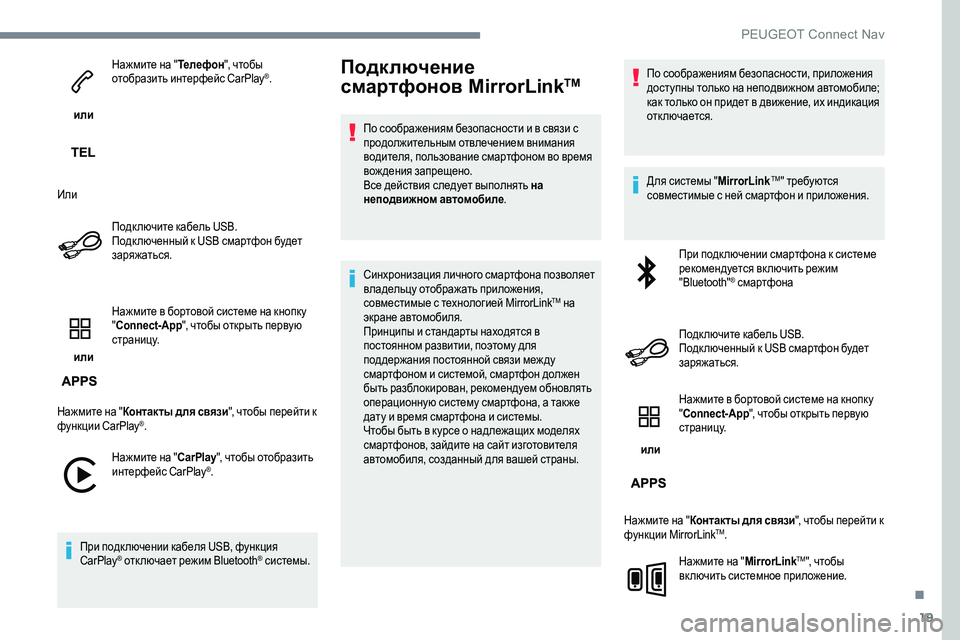
19
или Нажмите на "
Телефон", чтобы
отобразить интерфейс CarPlay
®.
Или Подк лючите кабель USB.
Подк люченный к USB смартфон будет
заряжаться.
или Нажмите в бортовой системе на кнопку
"
Connect-App ", чтобы открыть первую
страницу.
Нажмите на " Контакты для связи ", чтобы перейти к
функции CarPlay
®.
На жмите на " CarPlay", чтобы отобразить
интерфейс CarPlay
®.
При подк лючении кабеля USB, функция
CarPlay
® отк лючает режим Bluetooth® системы.
Подключение
смартфонов MirrorLinkTM
По соображениям безопасности и в связи с
продолжительным отвлечением внимания
водителя, пользование смартфоном во время
вождения запрещено.
Все действия следует выполнять на
неподвижном автомобиле .
Синхронизация личного смартфона позволяет
владельцу отображать приложения,
совместимые с технологией MirrorLink
TM на
экране автомобиля.
Принципы и стандарты находятся в
постоянном развитии, поэтому для
поддержания постоянной связи меж ду
смартфоном и системой, смартфон должен
быть разблокирован, рекомендуем обновлять
операционную систему смартфона, а так же
дату и время смартфона и системы.
Чтобы быть в курсе о надлежащих моделях
смартфонов, зайдите на сайт изготовителя
автомобиля, созданный для вашей страны. По соображениям безопасности, приложения
доступны только на неподвижном автомобиле;
как только он придет в движение, их индикация
отключается.
Для системы "
MirrorLink
TM" требуются
совместимые с ней смартфон и приложения.
При подк лючении смартфона к системе
рекомендуется вк лючить режим
"Bluetooth"
® смартфона
Подк лючите кабель USB.
Подк люченный к USB смартфон будет
заряжаться.
или Нажмите в бортовой системе на кнопку
"
Connect-App ", чтобы открыть первую
страницу.
Нажмите на " Контакты для связи ", чтобы перейти к
функции MirrorLink
TM.
Нажмите на " MirrorLink
TM", чтобы
включить системное приложение.
.
PEUGEOT Connect Nav
Page 253 of 306

21
В приложении Android Auto различные музыкальные
источники остаются по-прежнему доступными с
сенсорных кнопок на верхней панели.
Системные меню остаются доступными в любой
момент при помощи соответствующих кнопок.В режиме Android Auto функция отображения
меню кратким нажатием на экран тремя
пальцами не работает.
В зависимости от качества вашей сети вам,
возможно, придется подождать загрузки
приложений.
Соединение Bluetooth®
По соображениям безопасности и
необходимости уделить особое внимание
этому виду настроек, синхронизацию
мобильного телефона Bluetooth с системой
громкой связи Bluetooth вашей автомагнитолы
следует осуществлять на неподвижном
автомобиле , не вык лючая зажигания. Активируйте функцию Bluetooth своего
телефона и убедитесь, что его "видят" все
(конфигурация телефона).
Синхронизация на телефоне
Выберите имя бортовой системы из
списка обнару женных устройств.
На бортовой системе подтвердите свое согласие на
подк лючение к ней телефона. Для завершения синхронизации телефона,
независимо от используемой процедуры (со
стороны телефона или системы), убедитесь
в том, что в систему и телефон введен один и
тот же код.
Синхронизация на бортовой системе
или Нажмите на Connect-App
, чтобы
открыть первую страницу. Нажмите на кнопку "
ОПЦИИ", чтобы открыть
страницу второго уровня.
Нажмите на " Соединение Bluetooth ".
Выберите " Искать".
При этом откроется список
распознанных телефонов.
В случае неудачи рекомендуется отк лючить,
а затем снова вк лючить функцию Bluetooth
вашего телефона. Выберите из списка ну жный телефон.
В зависимости от модели и возможностей
телефона, система может запросить у вас
согласие или отказ на передачу вашей
записной книжки и сообщений.
.
PEUGEOT Connect Nav